KontrolPack ile Ağ Üzerinden Bilgisayarları Bağlayın/Kontrol Edin

KontrolPack ile ağınızdaki bilgisayarları kolayca kontrol edin. Farklı işletim sistemlerine sahip bilgisayarları zahmetsizce bağlayın ve yönetin.
Her metin çevirmeniz gerektiğinde Google Çeviri'yi bir web tarayıcısına yüklemekten bıktınız mı? Linux kullanıyorsanız, Dialect'i seveceksiniz. Google Çeviri API'sini kullanır ve Linux masaüstünden hızlı bir şekilde çeviri yapmanızı sağlar. İşte nasıl kullanılacağı.

Linux'ta Dialect'i Kurmak
Dialect çeviri uygulaması, yerel paketler (Deb ve RPM) veya Flatpak aracılığıyla tüm Linux işletim sistemleri için kullanılabilir. Bu kılavuzda, Linux için tüm yöntemlerde Dialect'in nasıl kurulacağını inceleyeceğiz.
Başlamak için, Linux masaüstünde bir terminal penceresi açmanız gerekecek. Klavyede Ctrl + Alt + T tuşlarına basarak bir terminal penceresi açabilirsiniz . Veya uygulama menüsünde "Terminal"i arayın ve bu şekilde başlatın.
Terminal penceresi açıkken Dialect kurulumu başlayabilir. Aşağıdaki, kullandığınız Linux işletim sistemine karşılık gelen kurulum talimatlarını izleyin.
ubuntu
Dialect'i Ubuntu'ya yüklemek için en son sürüme (22.04 LTS) güncellenmeniz gerekir. Hazır olduğunuzda, uygulamanın en yeni sürümünü ayarlamak için aşağıdaki apt install komutunu kullanabilirsiniz .
sudo apt yükleme lehçesi
Debian
Dialect'i Debian'da kullanmak istiyorsanız, Flatpak talimatlarını izlemeniz veya Debian Sid'e yükseltmeniz gerekir. Debian Sid kullanıyorsanız Dialect'in en yeni sürümünü apt-get install komutu ile kurabilirsiniz.
sudo apt-get yükleme lehçesi
Arch Linux
Dialect uygulaması, Arch Linux kullanıcıları için AUR aracılığıyla kullanılabilir. Yüklemek için, Trizen AUR yardımcı aracını kurarak başlayın. Aşağıdaki komutlar ile Trizen AUR yardımcısını kurabilirsiniz.
sudo pacman -S git base-devel git klonu https://aur.archlinux.org/trizen.git cd trizen/ makepkg -sri
Trizen AUR yardımcı uygulaması kurulduktan ve kullanıma hazır olduktan sonra, aşağıdaki trizen -S komutuyla Dialect uygulamasını Arch Linux'a yükleyebilirsiniz .
trizen -S lehçesi
Fötr şapka
Fedora Linux kullanıyorsanız, Dialect uygulamasını ana Fedora depoları aracılığıyla kurabileceksiniz. Yüklemek için aşağıdaki dnf yükleme komutunu kullanın. Ancak öncelikle, Fedora 35 veya daha yeni bir sürüm kullandığınızdan emin olun.
sudo dnf yükleme lehçesi
OpenSUSE
OpenSUSE'nin depolarında Dialect için resmi bir paketi yoktur. Ancak, OpenSUSE Linux'un mevcut tüm sürümlerine Dialect'i yüklemek, OpenSUSE Yapı Hizmeti aracılığıyla hala mümkündür.
Uygulamayı kurmak için OBS'deki Dialect sayfasına gidin . Ardından sürümünüzü bulun, "Topluluk paketlerini göster"e tıklayın ve Dialect'i kurmak için "1 Tıkla Yükle" düğmesini seçin.
Flatpak
Lehçe, ilgilenenler için Flatpak olarak mevcuttur. Kurmak için Linux PC'nizde resmi Flatpak çalışma zamanını yapılandırmanız gerekir . Çalışma zamanını yapılandırdıktan sonra kurulum başlayabilir.
Öncelikle, aşağıdaki flatpak uzaktan ekleme komutunu girerek Linux PC'nizde Flathub uygulama mağazasını etkinleştirin .
flatpak uzaktan ekleme --if-not-exists flathub https://flathub.org/repo/flathub.flatpakrepo
Linux PC'nizde yapılandırılmış Flathub uygulama mağazası ile, aşağıdaki flatpak kurulum komutunu girerek Dialect uygulamasını Linux PC'nize bir Flatpak olarak kurabileceksiniz .
flatpak flathub com.github.gi_lom.dialect'i kurun
Linux masaüstünde metni farklı dillere çevirme
Dialect'te metni çevirmek için, uygulamayı Linux masaüstünde açarak başlayın. Uygulama menüsünde “Dialect” ifadesini arayarak uygulamayı Linux masaüstünde başlatabilirsiniz. Açıldıktan sonra çevirmek için aşağıdaki adım adım talimatları izleyin.
Adım 1: En soldaki metin kutusunu bulun ve fareyle üzerine tıklayın. En soldaki metin kutusu, çevirmek istediğiniz dili yazdığınız yerdir. Dialect, girdiğiniz dili otomatik olarak algılar.
Diliniz otomatik olarak algılanmazsa, "Otomatik" açılır menüsünü bulun ve tıklayın. Ardından, kullanmayı tercih ettiğiniz dile ayarlayın.

Adım 2: Çevrilmemiş metninizi Dialect uygulamasına yazdıktan sonra, en sağdaki metin kutusunu bulun. Ardından, metninizin hangi dile çevrilmesini istediğinize karar vermek için sağdaki metin kutusundaki açılır menüyü seçin.
Çevirmek istediğiniz dili hemen bulamıyor musunuz? İhtiyacınız olan dili bulmak için menüdeki arama kutusunu kullanmayı deneyin.
3. Adım: Dialect uygulamasında çeviri dilini yapılandırdıktan sonra, "Çevir" düğmesini bulun ve fareyle tıklayın. Bu düğmeyi seçtiğinizde, sağ taraftaki kutuya gönderilen sol taraftaki kutudaki metnin anında çevirisini alırsınız.
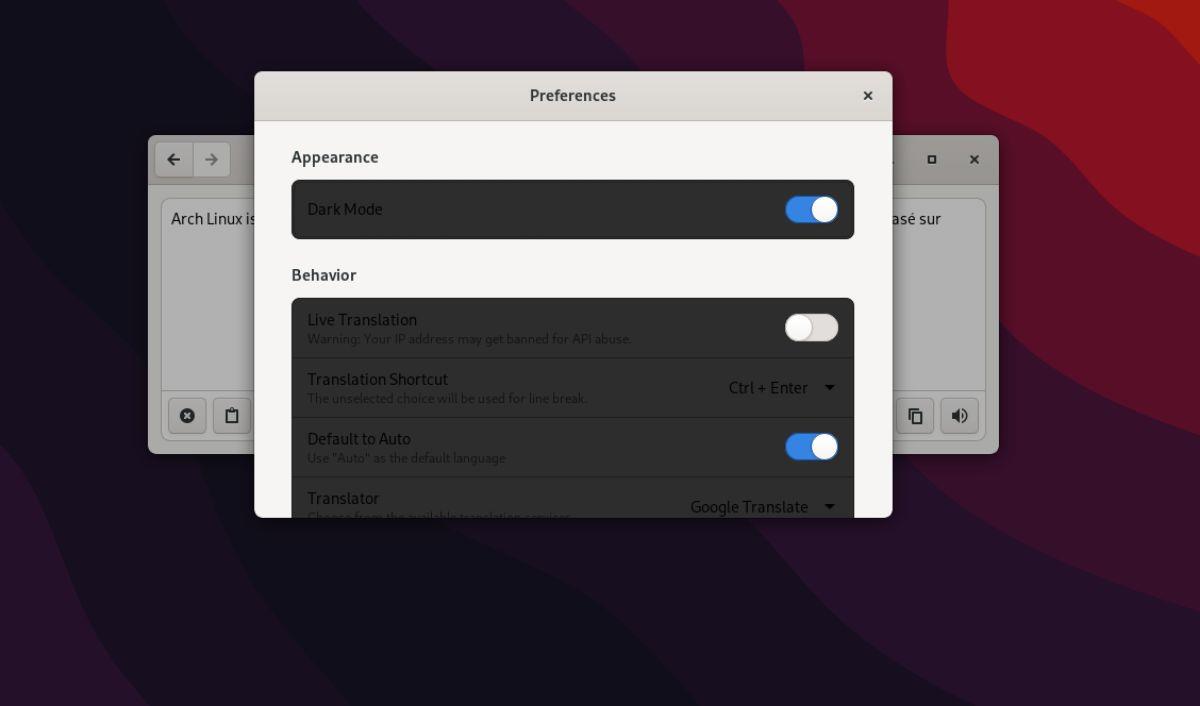
Çevirinizi Google Çeviri'deki gibi Dialect uygulamasında dinlemek ister misiniz? Yapabilirsiniz! En sağdaki metin kutusunun alt köşesindeki hoparlör simgesini seçerek çevirinizi dinleyin.
KontrolPack ile ağınızdaki bilgisayarları kolayca kontrol edin. Farklı işletim sistemlerine sahip bilgisayarları zahmetsizce bağlayın ve yönetin.
Tekrarlanan görevleri otomatik olarak gerçekleştirmek ister misiniz? Bir düğmeye defalarca manuel olarak tıklamak yerine, bir uygulamanın
iDownloade, kullanıcıların BBC'nin iPlayer hizmetinden DRM içermeyen içerikleri indirmelerine olanak tanıyan platformlar arası bir araçtır. Hem .mov formatındaki videoları hem de .mov formatındaki videoları indirebilir.
Outlook 2010'un özelliklerini ayrıntılı olarak ele aldık, ancak Haziran 2010'dan önce yayınlanmayacağı için Thunderbird 3'e bakmanın zamanı geldi.
Herkesin ara sıra bir molaya ihtiyacı vardır. Eğer ilginç bir oyun oynamak istiyorsanız, Flight Gear'ı deneyin. Flight Gear, ücretsiz, çok platformlu ve açık kaynaklı bir oyundur.
MP3 Diags, müzik koleksiyonunuzdaki sorunları gidermek için en iyi araçtır. MP3 dosyalarınızı doğru şekilde etiketleyebilir, eksik albüm kapağı resmi ekleyebilir ve VBR'yi düzeltebilir.
Google Wave gibi, Google Voice da dünya çapında büyük ilgi gördü. Google, iletişim kurma biçimimizi değiştirmeyi amaçlıyor ve
Flickr kullanıcılarının fotoğraflarını yüksek kalitede indirmelerine olanak tanıyan birçok araç var, ancak Flickr Favorilerini indirmenin bir yolu var mı? Son zamanlarda
Örnekleme Nedir? Vikipedi'ye göre, "Bir ses kaydının bir kısmını veya örneğini alıp onu bir enstrüman veya müzik aleti olarak yeniden kullanma eylemidir."
Google Sites, kullanıcıların web sitelerini Google'ın sunucusunda barındırmasına olanak tanıyan bir Google hizmetidir. Ancak bir sorun var: Yedekleme için yerleşik bir seçenek yok.



![FlightGear Uçuş Simülatörünü Ücretsiz İndirin [İyi Eğlenceler] FlightGear Uçuş Simülatörünü Ücretsiz İndirin [İyi Eğlenceler]](https://tips.webtech360.com/resources8/r252/image-7634-0829093738400.jpg)




